文章詳情頁
Win7如何徹底清理C盤?Win7 C盤清理方法介紹
瀏覽:121日期:2022-09-20 15:12:04
電腦使用的時間長了,C盤空間也就會越來越多,C盤被占用的空間越大,電腦也就越卡。那么,Win7如何徹底清理C盤,讓運行速度加快呢?下面,針對這一問題,小編就來跟大家分享一下Win7 C盤清理方法介紹。
方法/步驟
1、單擊左下角的“開始”菜單選項,在搜索框中輸入“cmd”;

2、用鼠標右擊一下cmd,再出現的選項中,單擊一下“以管理員身份運行”;
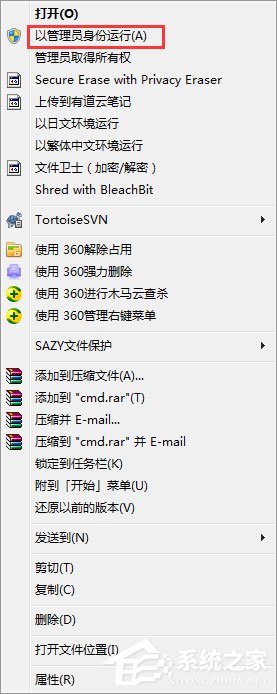
3、在打開的管理員身份編輯頁面,輸入“powercfg -H off”,它的意思是,關閉休眠的文件,這樣C盤空間就會多出很多的;
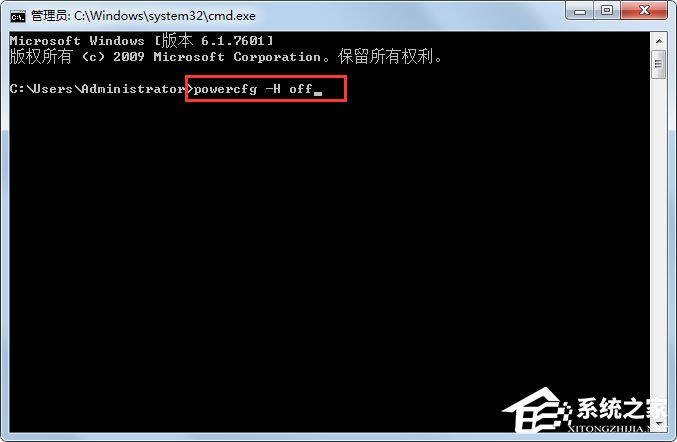
4、接下來,返回主屏幕,找到“計算機”,然后右擊一下,單擊“屬性”,在打開后的頁面中,找到左側的“高級系統設置”,用鼠標單擊一下;
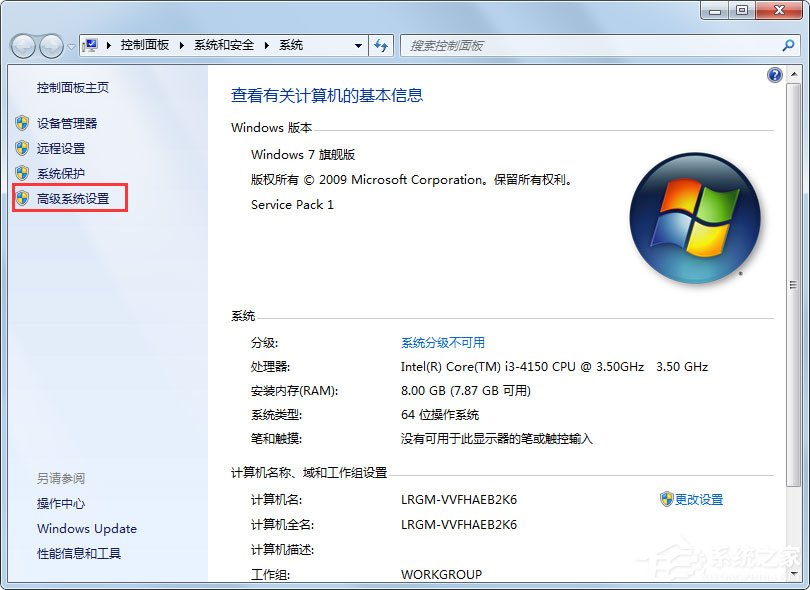
5、在打開后的“高級系統設置”中,選擇“高級”下的“設置”,單擊一下,然后在點擊一下“設置”下的“更改”;

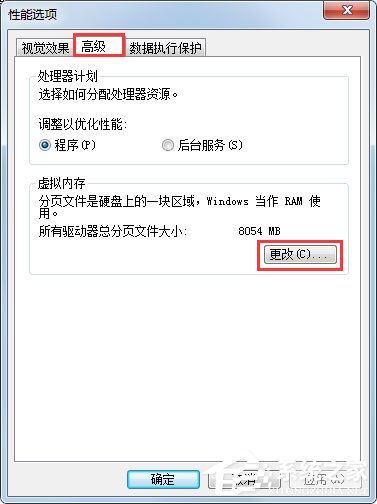
6、在出現的窗口中,找到“無分頁文件”,并用鼠標在前面的圓圈中打上勾,單擊一下下方的“確定”選項;
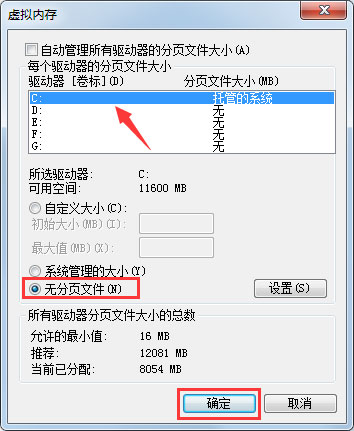
7、然后,在C盤下的Windows里,找到winses,然后右擊,出現屬性,再單擊一下,這時,我們在出現的窗口中,找到“壓縮內容以便節省磁盤空間”,將前面方框用鼠標單擊一下,打上勾就好啦。這樣,C盤的空間就會節省下來很多,電腦運行速度就會大大加快了。
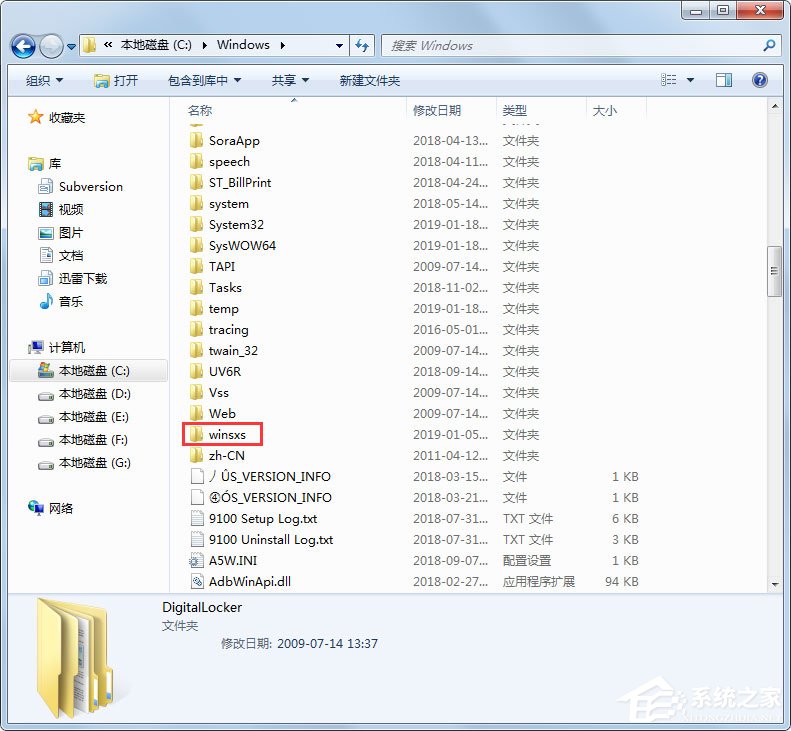
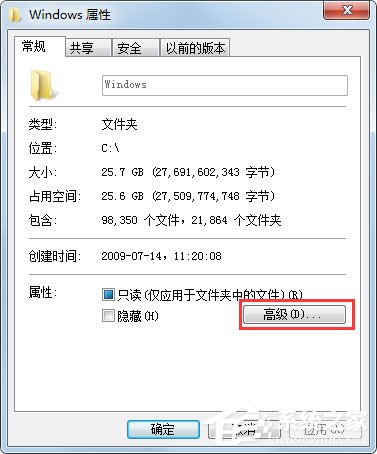
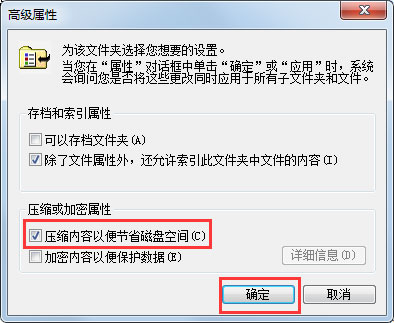
以上就是小編跟大家分享的Win7 C盤清理方法介紹,按照以上方法進行操作后,C盤的空間就會節省下來很多,電腦運行速度就會大大加快了。
相關文章:
1. Debian圖標怎么橫向排列? Debian11 Xfce橫排桌面圖標的技巧2. 蘋果 macOS 11.7.3 更新導致 Safari 收藏夾圖標無法正常顯示3. Win11桌面自動刷新怎么辦?Win11桌面自動刷新的解決方法4. Win10專業版電腦怎么上鎖?5. Windows 注冊表LastKey鍵值的設置技巧6. Win11將減少磁盤占用 功能可以按需加載7. Windows Event Log服務能否關閉?Win10系統Windows Event Log服務詳解8. 微軟將在下周推出10GB的UUP更新,3 月 28 日起全新上線 Win11 22H2 平臺9. Win10純凈版電腦突然卡死畫面定格如何解決?10. 怎么在Windows10中為應用程序設置CPU進程優先級Windows?
排行榜

 網公網安備
網公網安備